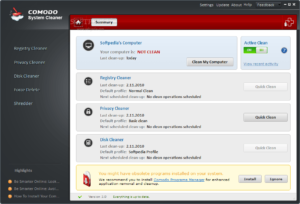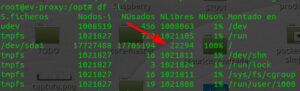Resumen :
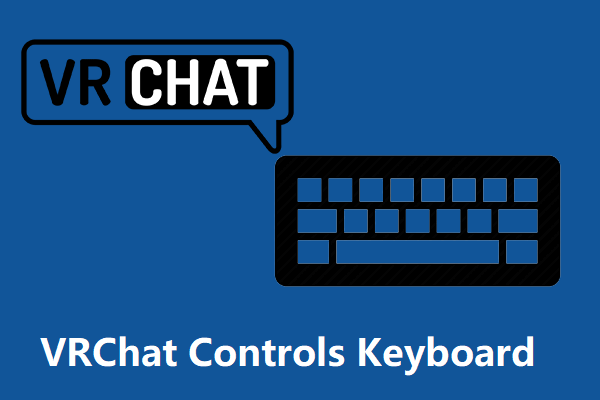
El siguiente artículo le mostrara el VRChat controls Keyboard en detalle. Además, dará algunos consejos sobre atajos especiales. Si quieres saber más sobre Comandos de VRChat controls Keyboard siga leyendo este artículo.
¿Qué es el VRChat controls Keyboard?
El VRChat controls Keyboard se refiere a la combinación de teclas (teclas de acceso rápido / teclas de acceso rápido) en el teclado para controlar ciertos movimientos de sus avatares de VRChat. Con estos atajos de teclado, puede utilizar su función sin problemas y rápidamente.
¿Cuáles son los atajos para jugar a VRChat?
Para jugar al juego VRChat en el escritorio, todo lo que necesitas es un monitor, un teclado y un mouse. Y, con los atajos para controlar los movimientos de tu personaje rol, podrás disfrutar de tu juego. Los atajos para mover el rol del juego VRChat se basan en la configuración estándar de PFS «WASD», y con el mouse ajustando la posición de la vista. Además, el administrador de roles indicará la dirección que están buscando.
Aquí hay una lista de atajos de teclado que controlan ciertos movimientos en su función. Sin embargo, actualmente no es posible mover el brazo del lector en el modo de escritorio.
Configuración estándar PFS «WASD»
W – La tecla «W» empuja al jugador hacia adelante.
A – La tecla «A» lleva al jugador a la izquierda.
S – La tecla «S» mueve al jugador hacia atrás.
D – La tecla «D» lleva al jugador a la derecha.
Las cuatro teclas de arriba corresponden a las 4 teclas de flecha del teclado ubicadas a la izquierda del área del teclado numérico. Para un teclado que no es para juegos, solo hay flechas en las 4 teclas. Solo en teclados especiales para juegos, hay letras «W, A, S, D» con flechas en las cuatro teclas.
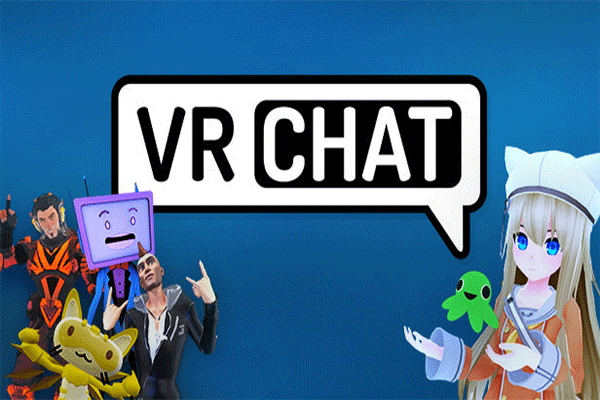
¿Cómo grabar desde la cobertura del juego Microsoft DVR VRChat por Xbox Game Bar en Windows 10? Este artículo lo llevará paso a paso.
Comandos de teclado para VRChat
RShift + Backtick + 1: esta tecla de acceso rápido oculta o muestra el menú de depuración del disparador.
RShift + Backtick + 2: esta tecla de acceso rápido oculta o muestra el menú de información de depuración.
RShift + Backtick + 3: esta tecla de acceso rápido oculta o muestra el menú de depuración de la consola.
RShift + Backtick + 4: esta tecla de acceso rápido oculta o muestra el menú de depuración de red.
RShift + Backtick + 5: esta tecla de acceso rápido oculta o muestra el menú de depuración del gráfico de red.
RShift + Backtick + 7: este método abreviado de teclado oculta o muestra la superposición de depuración de red.
RShift + Backtick + 8: este método abreviado de teclado oculta o muestra la superposición de depuración de eventos.
RShift + Backtick + 9: esta tecla de acceso rápido oculta o muestra la superposición de depuración de la red del usuario.
- RShift significa la tecla Shift a la derecha del teclado.
- «RShift + Backtick» se puede reasignar en la configuración de inicio. Para llegar a la configuración de inicio, debe mantener presionada la tecla Shift mientras inicia VRChat. Y esta opción debe realizarse en cada lanzamiento debido a un problema de unidad.
- Las opciones de depuración están deshabilitadas a menos que abra VRChat con la opción de inicio «–enable-debug-gui».
Teclado de control de gestos VRChat
Shift + F1 *: este atajo establece el gesto de la mano como inactivo.
Shift + F2 *: este atajo define el gesto de la mano como un puño.
Shift + F3 *: este atajo define el gesto de la mano como una mano abierta.
Shift + F4 *: este atajo establece el gesto de la mano como un punto.
Shift + F5 *: este atajo define el gesto de la mano en forma de Y (victoria / paz).
Shift + F6 *: este atajo define el gesto de la mano como Rock and Roll.
Shift + F7 *: este atajo define el gesto de la mano como una pistola.
Shift + F8 *: este atajo establece el gesto de la mano como un pulgar hacia arriba.
Consejo: Por lo anterior Controles de teclado de movimiento de dedos VRChat, debes usar la tecla Shift izquierda para controlar la mano izquierda del jugador y usar la tecla Shift derecha para controlar la mano derecha.
Teclado de control VRChat
Espacio / Vacío: la tecla Espacio (vacío) activa la acción de salto del jugador.
Z: esta tecla permite al jugador gatear o acostarse boca abajo.
C – La tecla «C» permite al jugador agacharse.
Esc: la tecla Esc en la esquina superior izquierda del teclado abre el menú rápido en VRChat.
Shift: la función de la tecla Shift es hacer que el jugador corra.
V y manténgalo presionado si está usando Pulsar para hablar: abre el micrófono mientras esté presionado.
V si está usando la función de conversación alterna: esta tecla se usa para encender o apagar el micrófono. En pocas palabras, controla tu voz en el juego VRChat.
Ctrl + N: este atajo oculta o muestra el nombre de usuario del jugador.
Ctrl + H: esta tecla de acceso rápido oculta o muestra el HUD (pantalla de visualización frontal) del micrófono y los íconos de notificación.
Ctrl + : este atajo funciona como el cambio local al avatar de robot predeterminado. Cuando no puede acceder al menú o ver el avatar, este atajo es adecuado para usted.
F12: esta tecla toma una captura de pantalla de la pantalla actual y guarda la imagen en la carpeta donde está instalado VRChat.
Ctrl + F12: este atajo toma una captura de pantalla en 4K (3840 × 2160) y guarda la imagen en la carpeta Imágenes / VRChat del usuario.
Shift + Esc: esta tecla de acceso rápido activa el modo seguro, que alterna la seguridad en el nivel personalizado con todas las funciones deshabilitadas.

Este tutorial paso a paso le enseñará las 5 formas de borrar el caché de VRChat: en la configuración de la aplicación VRChat, manualmente, en cmd o con software de terceros.
Sugerencias de control de teclado y mouse de VRChat
Clic izquierdo: si hiciste clic con el botón izquierdo mientras jugabas a VRChat, significa que estás interactuando o recuperándote en el juego.
Clic derecho – Clic derecho para dejar la camioneta.
Haga clic con el botón derecho y mantenga presionado: esto mostrará el mouse de interacción.
Haga clic con el botón derecho + F y mantenga presionado: mediante esta combinación de operaciones, le permite iniciar micrófonos retenidos.
VRChat controla el teclado para rotar objetos
Toma un objeto y:
- Presione I / K para ajustar la altura del objeto retenido (rotación a lo largo del eje X)
- Presione J / L para ajustar la orientación del objeto sostenido (rotación a lo largo del eje Y)
- Presione U / O para ajustar el balanceo del objeto retenido (rotación a lo largo del eje Z)
- Gire la rueda del mouse para mover el objeto hacia adelante / hacia atrás (traslación a lo largo del eje Z)
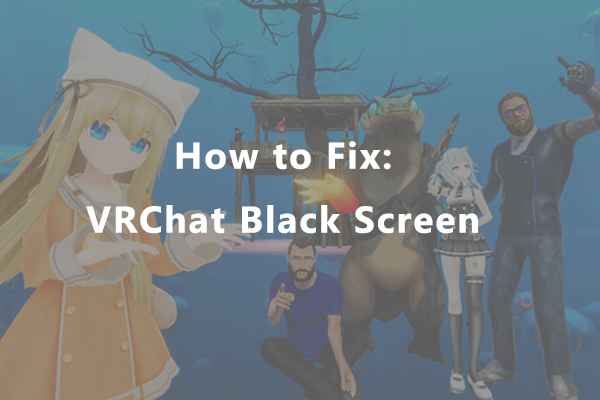
VRChat es una popular plataforma social de realidad virtual. Algunos usuarios informan que se han encontrado con el problema de la pantalla negra de VRChat. A continuación se explica cómo solucionar el problema.
¿Es posible cambiar los controles del teclado en VRChat?
Como para Controles de teclado de enlace VRChat, en publicaciones antiguas, muchos usuarios dijeron que mantuvieran presionada la tecla Shift (o Ctrl en Reddit) mientras iniciaban el juego. Luego, habrá una entrada para que redefina sus atajos de teclado de VRChat. Aún así, muchos otros usuarios están cancelando el método. Por el contenido anterior, tengo la idea de que el método es solo para redefinir la serie de atajos «RShift + Backtick». De cualquier manera, puede intentar ver si funciona para usted o no.
Además del modo de escritorio, algunos usuarios tienden a jugar VRChat con controladores de realidad virtual como Oculus Rift, HTC VIVE y auriculares PlayStation 4 VR (mejor). Sin embargo, con el controlador puede tener más opciones, como la rotación de objetos.
Por último, si todavía tiene preguntas sobre VRChat controla el teclado, no dude en contactarnos a través de la sección de comentarios a continuación o por correo electrónico. El uso de los teclados inalámbricos se ha extendido potencialmente en el mercado, siendo cada vez más habituales.

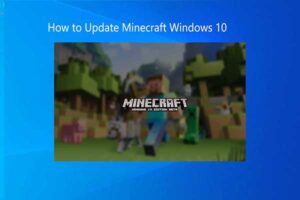
![Lee más sobre el artículo [Fixed] Error PUBG Lite no está disponible en su región](https://discoduro.club/wp-content/uploads/2021/11/fixed-error-pubg-lite-no-esta-disponible-en-su-region-300x169.jpg)